J'ai récemment acheté un Western Digital My Book de 2 To et je l'ai connecté à mon PC Windows à la maison. Tout fonctionnait bien jusqu'à ce que je décide de redémarrer l'ordinateur. Au lieu de démarrer Windows, j'ai simplement un écran noir et rien d'autre. Je ne pouvais pas démarrer sous Windows!
Au début, je pensais que quelque chose n'allait pas avec Windows et que je devrais effectuer une réparation du système ou quelque chose comme ça. Cependant parce que mon disque dur externe était assis devant mon lecteur de DVD, je l'ai débranché pour que je puisse mettre dans le DVD de Windows. Quand je l'ai fait, tout d'un coup le PC a démarré!
Je l'ai testé à nouveau et j'ai réalisé que c'était le disque dur externe qui empêchait Windows de se charger correctement. Après avoir joué avec beaucoup de paramètres et fait beaucoup de recherche, j'ai réussi à résoudre le problème. Dans cet article, je vais passer en revue les différentes méthodes que j'ai essayées et j'espère que l'une d'entre elles fonctionnera pour vous et répondra à vos besoins.
Méthode 1 - Installer tous les pilotes
Dans le cas du Western Digital My Book, j'ai dû télécharger et installer le pilote Windows SES afin que Windows puisse démarrer correctement. Ce pilote permet une communication spéciale entre votre PC et Windows et permet certaines fonctionnalités supplémentaires sur le disque dur. Il semble également résoudre le problème de la suspension de Windows lors du démarrage!
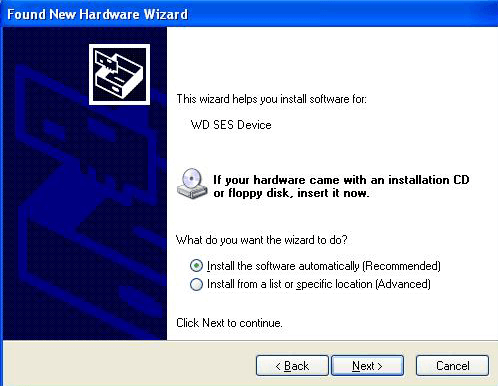
Vous pouvez télécharger Pilote WD SES 32 ou 64 bits ici. Allez-y et installez-le et voyez si cela résout votre problème.
Méthode 2 - Support USB hérité dans le BIOS
Une autre façon de résoudre le problème est d'entrer dans le BIOS les paramètres pour Prise en charge USB héritéeou Prise en charge des périphériques USB hérités. Certaines personnes ont suggéré de le désactiver, mais cela signifie également que vous ne pourrez pas utiliser un clavier ou une souris USB lors du démarrage de l'ordinateur, ce qui pourrait être un problème si Windows arrête de charger un jour et que vous devez naviguer dans les invites DOS
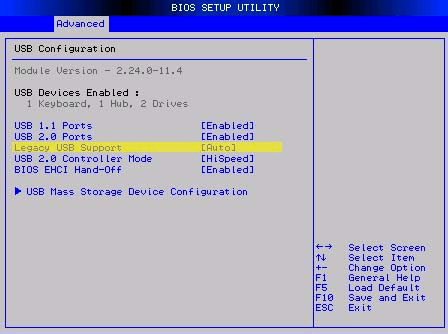
L'autre chose que vous pouvez essayer au lieu de désactiver est de le mettre à Auto. Si Auto ne fonctionne pas, vous pouvez essayer de désactiver, mais soyez averti que vous ne pourrez pas utiliser votre souris / clavier avant le chargement de Windows.
Méthode 3 - Séquence de démarrage
Pendant que vous êtes dans le BIOS, vous devriez également vérifier l'ordre de démarrage. Si USB a été déplacé d'une manière ou d'une autre dans la séquence de démarrage, vous rencontrerez également ce problème chaque fois que vous connecterez un disque dur USB à votre PC.
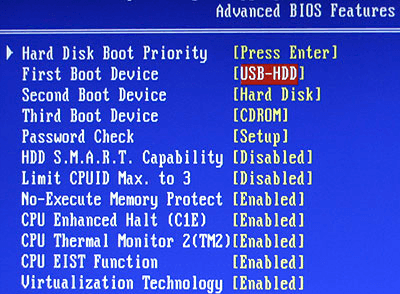
L'écran d'ordre de démarrage se trouve généralement sur l'une des pages d'options avancées, vous devrez donc parcourir un peu pour le trouver. Assurez-vous de déplacer USB-HDDou USBjusqu'en bas. Redémarrez le système et voyez si vous êtes bloqué sur l'écran noir ou non. Lire mon message sur comment changer l'ordre de démarrage dans Windows.
Méthode 4 - Supprimer les fichiers cachés
Vous devriez également ouvrir votre disque dur externe dans l'Explorateur Windows et vérifier ce que caché les fichiers sont stockés dans le répertoire racine. Si par hasard il se trouve un fichier boot.ini ou d'autres fichiers similaires, essayez de les supprimer, puis redémarrez votre ordinateur. Parfois, lorsque vous copiez des fichiers entre des ordinateurs, etc., certains fichiers système peuvent être copiés sur le disque externe et par conséquent Windows pense que votre périphérique USB est un périphérique de démarrage.
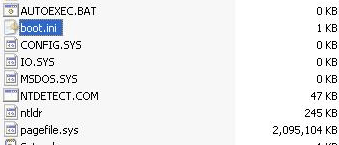
Si cela ne fonctionne pas, vous pouvez essayer quelque chose d'un peu plus agressif, qui est la méthode 5.
Méthode 5 - Format External HD
Si vous ne faites que bloquer le démarrage en utilisant un disque dur USB externe et aucun autre périphérique USB, c'est définitivement un problème avec le disque dur. Dans ce cas, vous pouvez copier toutes les données et effectuer un formatage complet du disque dur externe à l'aide de l'outil de formatage Windows. Si vous avez connecté votre disque dur USB à un système d'exploitation différent comme OS X ou Linux ou s'il est simplement formaté en utilisant un système de fichiers différent qui cause des problèmes avec Windows, vous pouvez le formater complètement et voir si cela résout le problème.
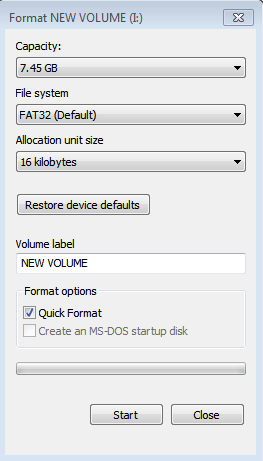
Je suggère d'essayer FAT32 car il s'agit d'un disque dur externe et ne pas cocher la case Formatage rapide. Cela garantira que tout est supprimé. Lisez mon post sur comment formater un disque dur externe au format FAT32. Si vous voulez être hardcore, vous pouvez toujours utiliser un programme comme dban pour effacer complètement le lecteur.
Méthode 6 - Port USB différent
Comme nous Vous êtes à court d'options maintenant, vous pouvez également essayer de débrancher le HD et de le rebrancher sur un autre port USB. Les chances sont minces que cela fonctionnera, mais vous pourriez être l'un des rares chanceux où cela fonctionne réellement. En théorie, cela ne devrait pas vraiment importer quel port vous le connectez, mais pour une raison étrange, cela a fonctionné pour certaines personnes.
Espérons que l'une des méthodes mentionnées ci-dessus vous conduira à un état où vous ne devez pas déconnecter votre disque dur USB afin de démarrer Windows correctement. Si vous avez résolu le problème à l'aide d'une méthode différente, postez-le dans les commentaires et faites-le nous savoir. Profitez-en!